Ce guide explique comment utiliser les fonctionnalités de traduction intégrées de Google Chrome pour traduire facilement des pages Web. Nous couvrirons la traduction de pages entières, le texte sélectionné et la personnalisation des paramètres de traduction. La maîtrise de ces méthodes éliminera les barrières linguistiques et permettra une navigation multilingue efficace.
Étape 1 :
Localisez et cliquez sur le menu Plus dans le coin supérieur droit de Google Chrome. (Ceci est généralement représenté par trois points verticaux ou trois lignes horizontales et ouvre les paramètres et d'autres options).

Étape 2 :
Dans le menu déroulant, sélectionnez « Paramètres ». Cela ouvrira la page des paramètres du navigateur.

Étape 3 :
En haut de la page Paramètres, vous trouverez une barre de recherche. Entrez « Traduire » ou « Langues » pour localiser rapidement les paramètres pertinents.

Étape 4 :
Après la recherche, vous verrez une option, généralement intitulée « Langues » ou « Services de traduction ». Cliquez dessus.
Étape 5 :
Dans les paramètres Langues, vous trouverez un menu déroulant répertoriant les langues prises en charge par votre navigateur. Cliquez sur l'option "Ajouter des langues" ou vérifiez vos langues existantes.

Étape 6 :
Sur cette page, en plus d'ajouter ou de gérer des langues, vous trouverez une option intitulée "Proposer de traduire des pages qui ne sont pas dans une langue que vous lisez". Assurez-vous que cette option est activée. Cela invitera Chrome à proposer une traduction lorsque vous visitez une page Web dans une langue autre que celle par défaut de votre navigateur.


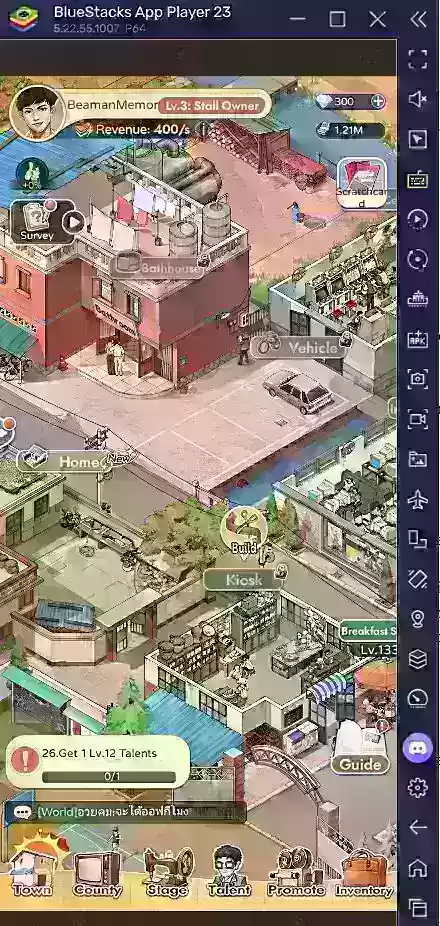
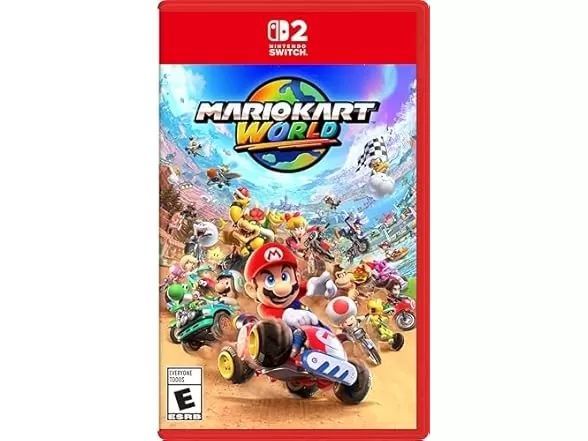
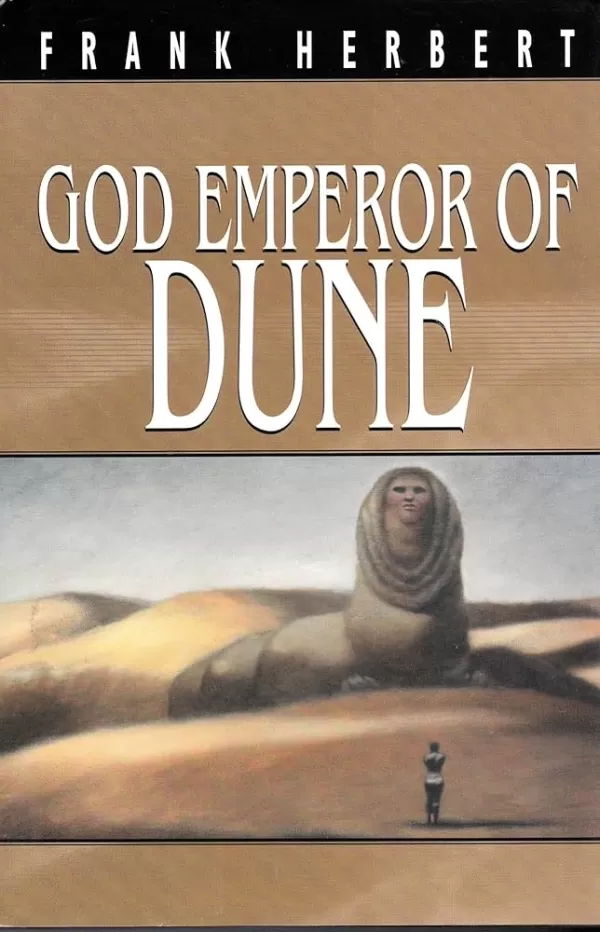




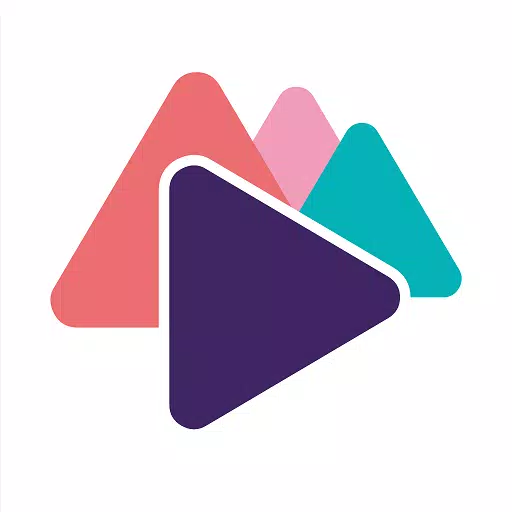







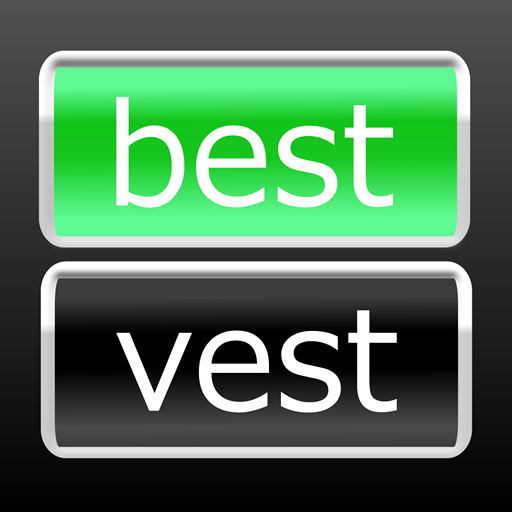










![City Devil: Restart [v0.2]](https://img.icssh.com/uploads/38/1719554737667e52b102f12.jpg)


